Einleitung
Wie bereits in dem Artikel Podcasting Tutorial: Wie mache ich einen Interviewpodcast beschrieben, gibt es für die Podcasting-Technik sehr viele Varianten und Möglichkeiten. Hier möchte ich ein Setup vorstellen, mit dem man im Unternehmen mit kleinem Budget starten kann.
Einkaufsliste
Welche Geräte brauchen wir zum Start? Die Liste enthält Links zu dem Onlinegeschäft „Thomann“, die Technik kann natürlich auch auf anderen Wegen bezogen werden. Es wird auch eine SD-Karte benötigt, also nicht vergessen sie zu bestellen oder aus der IT-Abteilung zu besorgen.
| Gerät | Preis (inkl. MwSt.) |
|---|---|
| Aufnahmegerät „Zoom H5“ | 235 EUR |
| Headset „Superlux HMC660X“ | 39 EUR |
| Kopfhörersplitter | 12,60 EUR |
| Time Timer | 45,79 EUR |
Aufbau
Die größeren Stecker (XLR) der Kopfhörer werden unten am Zoom H5 angeschlossen. Die kleineren Stecker werden über den Splitter mit dem Kopfhörerausgang vom Zoom H5 verbunden. Damit kann man Aufnahmen mit einem Gast machen. Beide Teilnehmer hören sich selbst und gegenseitig in den Kopfhörern.

Für die Aufnahme sind die Einstellungen am Zoom H5 wichtig. Die Verstärkung kann mit den kleinen Drehreglern vorgenommen werden, für die Anschlüsse der Headsets müssen die Eingänge 1 und 2 aktiviert werden (die kleine rote LED bestätigt jeweils den aktiven Kanal).

Zoom H5 einstellen
Die Eingänge 1 und 2 werden über die runden Tasten 1 bzw. 2 eingeschaltet. Die Verstärkung dieser Eingänge wird über die kleinen Drehregler vorgenommen. Für das Headset HMC660X kann der Wert etwa bei 4 bis 5 liegen. Wichtig ist dabei, dass wenn man laut spricht, die Eingänge nicht übersteuern. Dies erkennt man an den blinkenden LEDs über den Tasten 1 und 2.
Einstellungen anpassen
Bei dem Rekorder muss man einige Einstellungen vornehmen, damit er mit dem Headset HMC660X funktioniert.
Phantomspeisung einschalten
Das Mikrofon des Headsets benötigt eine sogenannte Phantomspeisung. Diese kann bei dem H5 in dem Menü aktiviert werden. Ins Menü kommt man beim eingeschalteten Gerät über die Taste „Menu“ auf der rechten Seite des Gerätes.
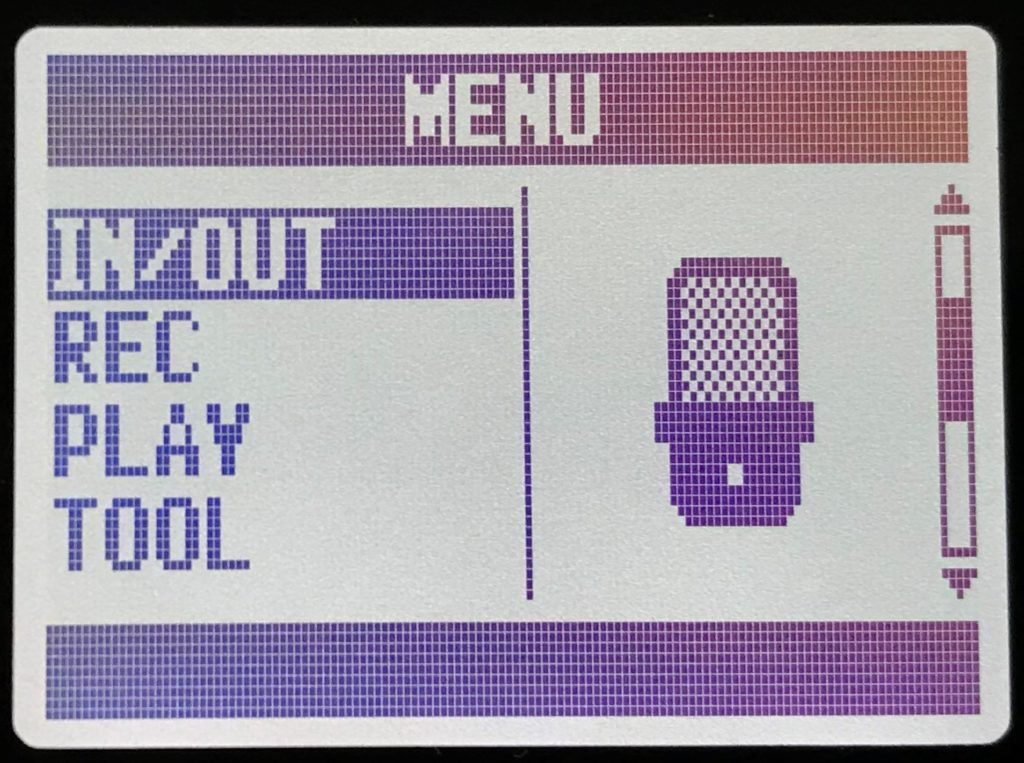
Mit der kleinen Wippe an der Seite kann man nun zu dem Punkt „In/Out“ navigieren und mit dem Druck auf die Wippe das entsprechende Untermenü öffnen. In dem Untermenü zu dem Punkt „In1/2 PHANTOM“ navigieren.
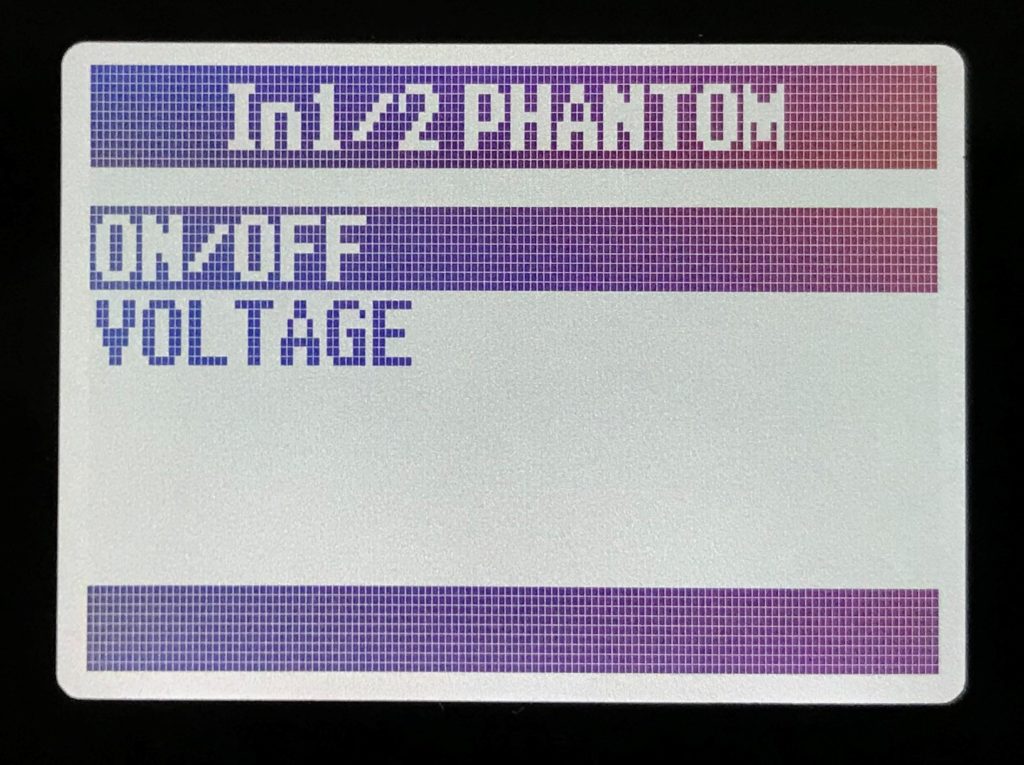
In dem Menü „In1/2 PHANTOM“ müssen nun beide Unterpunkte konfiguriert werden:
- ON/OFF auf ALL
- VOLTAGE auf +12V
Die Phantomspeisung für beide Kanäle einschalten.
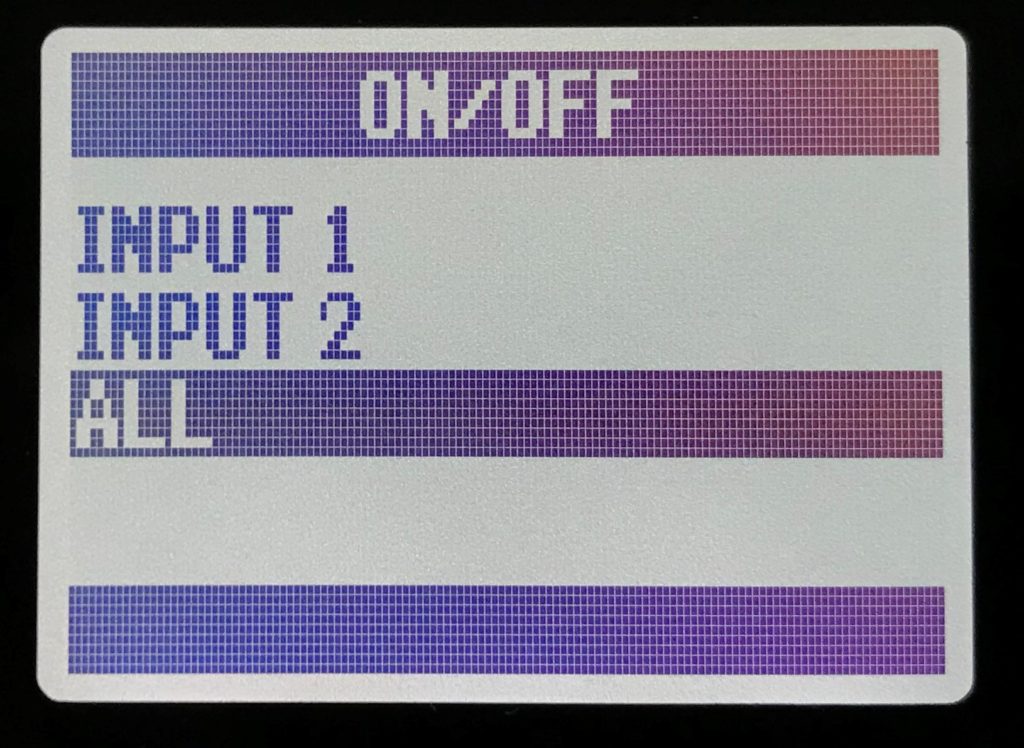
Den Pegel auf +12V einstellen.
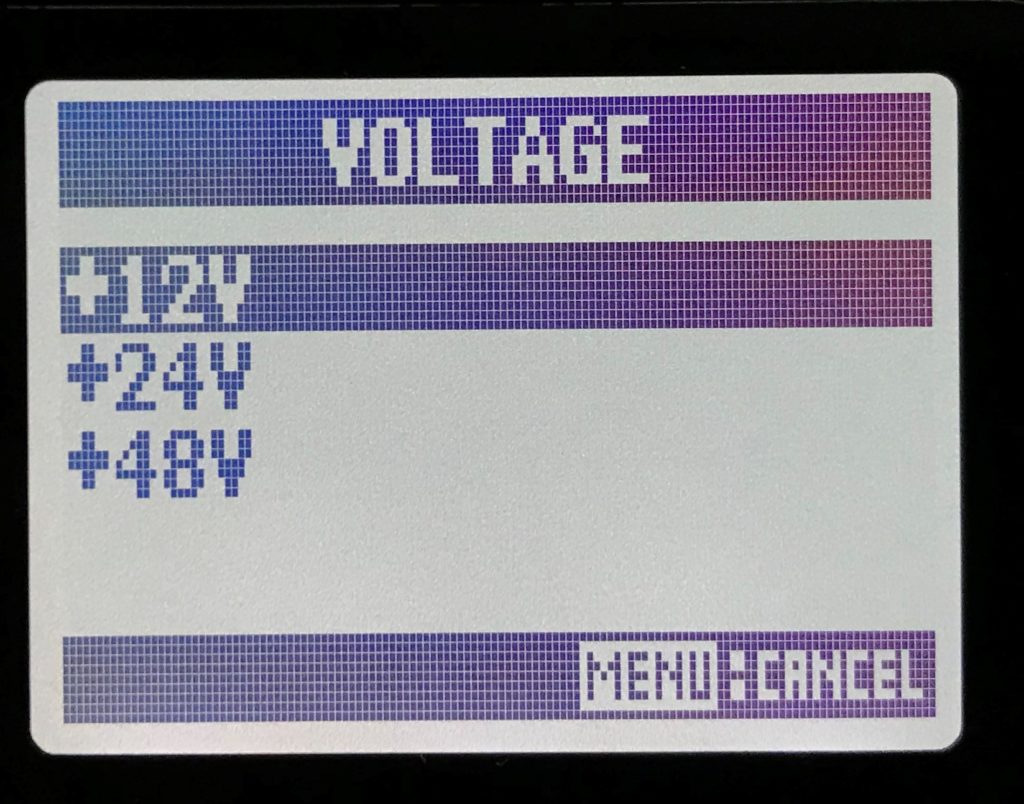


Hallo Leonid,
Ich besitze schon ein Zoom H4n Pro. Soweit ich mich erinnere kann das aber nur 24V / 48 V Phantomspeisung.
Woanders habe ich gelesen, dass das Headset jedoch mit 24 V vermutlich nicht und mit 48 V Phantomspeisung gar nicht gut funktioniert.
https://sendegate.de/t/profi-klang-fuer-alle-das-hmc660-headset-richtig-einsetzen-fuer-unter-100/3076
Könntest Du mal ausprobieren, wie das Headset mit 24 V Phantomspeisung klingt?
Grüße
Thomas
Hi Thomas,
ich kann das leider nicht testen, weil das Equipment in Wolfsburg liegt und ich in der nächsten Zeit nicht im Office sein werde. Das Headset kommt mit 48V nicht klar, aber mit allem darunter. Also 24 bzw. 12V ist die richtige Spannung dafür. Ob es bei 12 und 24 einen Unterschied im Klang gibt bezweifle ich stark 🙂